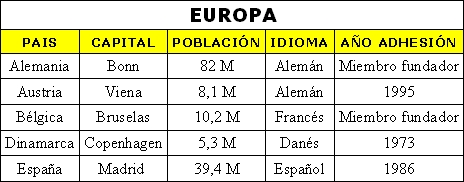Añadir filas y columnas
Ya viste que añadir una fila al final de la tabla es tan sencillo como colocar el punto de inserción en la última celda (la de abajo a la derecha) y pulsar la tecla Tab.
Pero si quieres añadir una fila o una columna en cualquier otra parte de la tabla, acude al menú contextual Fila - Insertar... o Columna - Insertar... (haciendo clic con el botón secundario del ratón sobre la tabla).
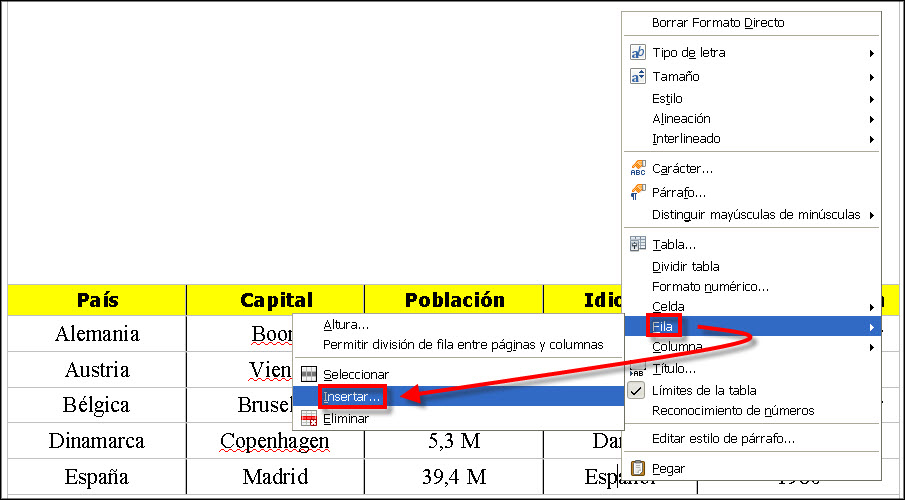
Actividad. Añadir filas y columnas
-
Coloca el punto de inserción en cualquier parte de la primera fila y acude al menú de contexto. Elige Fila - Insertar... Se abrirá el cuadro de diálogo
 .
.
-
Marca la opción
 y pulsa
y pulsa  . Se incorporará una nueva fila con las mismas características de las que tenía el punto de inserción:
. Se incorporará una nueva fila con las mismas características de las que tenía el punto de inserción:
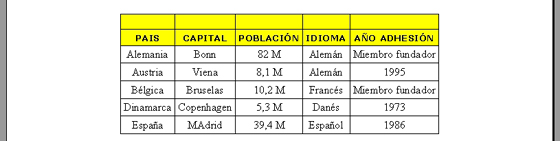
-
Ahora selecciona todas las celdas de la nueva fila. Abre su menú contextual y elige Celda - Unir. Con esto haremos que toda la fila se comporte como una única celda:

-
Acude al cuadro de diálogo
 y elimínale el fondo de color, seleccionando, desde la pestaña Fondo, el color Sin relleno.
y elimínale el fondo de color, seleccionando, desde la pestaña Fondo, el color Sin relleno.
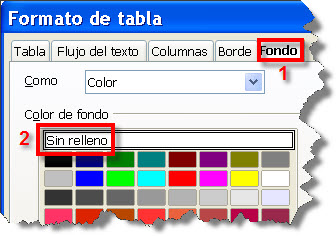
- Escribe el título: "EUROPA" y dale una altura de 14.
Es un buen colofón para nuestra primera tabla:
Salva el documento, pero no lo cierres aún. No merece la pena correr más riesgos si hay un apagón.